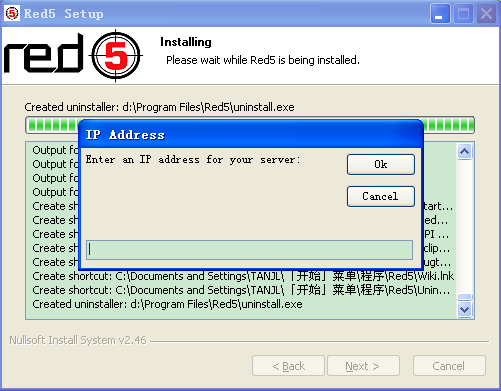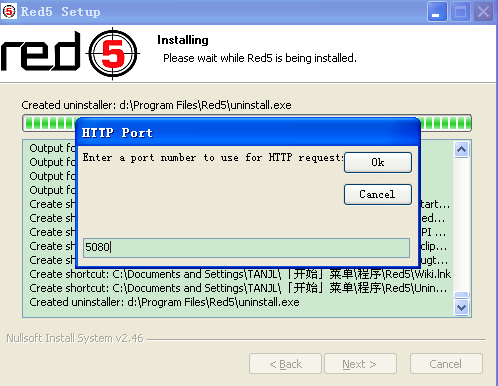利用FFmpeg將 IPCamera 的RTSP轉碼成RTMP釋出在RED5
因為最近的專案需求,要做IP攝像頭的網路直播,初步的想法是想使用Red5作為流媒體伺服器,使用RTMP協議釋出。
整理了一下要解決如下問題:
1、 攝像頭的資料採集。
2、 如何將採集到的資料交給Red5處理。
解決方法:
1、 我們使用的攝像頭是海康的可以通過rtsp協議獲取到攝像頭的直播資料。所以可以通過 :
2、 rtsp://admin:[email protected]:554/h264/ch1/main/av_stream
3、 實現視訊資料的採集。
4、 獲取到資料流後如何利用Red5釋出出去呢?
5、 因為獲取到的資料是rtsp協議的,所以要轉協議成rtmp
具體步驟:
1、 首先要安裝流媒體伺服器Red5用於rtmp資料的接收與釋出。
l 下載Red5
l 我下載的版本是setup-Red5-1.0.1-java6.exe
l 安裝Red5
l 在安裝的過程會彈窗要求設定一些伺服器資訊。
l 設定伺服器的IP
設定HTTP訪問埠
後面一直“next”即可。
Red5
用的錯誤。
這樣你的Red5伺服器就安裝完成了。
1、 下載安裝FFmpeg
這裡下載的是編譯好的ffmpeg-20130703-git-e0be3cb-win32-shared, 直接解壓好,並將bin目錄加入到path環境變數下即可。
2、 測試
l 執行Red5
l 在命令列下執行:
1 |
ffmpeg
-i "rtsp://admin:[email protected]:554/h264/ch1/main/av_stream" -f
flv -r 25 -s 640x480 -an "rtmp://localhost/oflaDemo/hello" |
l 修改Red5安裝目錄下的 webapps\oflaDemo\index.html 檔案,將jwplayer的 file 屬性改成 “hello”。
相關推薦
利用FFmpeg將 IPCamera 的RTSP轉碼成RTMP釋出在RED5
因為最近的專案需求,要做IP攝像頭的網路直播,初步的想法是想使用Red5作為流媒體伺服器,使用RTMP協議釋出。 整理了一下要解決如下問題: 1、 攝像頭的資料採集。 2、 如何將採集到的資料交給Red5處理。 解決方法: 1、 我們使用的攝像頭是海康的可以通過rtsp協議獲取到攝像頭的
設定Webstorm 利用babel將ES6自動轉碼成ES5
前言:ECMAScript 6是JavaScript語言的下一代標準,已經在2015年6月正式釋出了。Mozilla公司將在這個標準的基礎上,推出JavaScript 2.0。ES6的目標,是使得JavaScript語言可以用來編寫大型的複雜的應用程式,成為企業級開發語言。
利用FFmpeg對視訊進行轉碼壓縮
基本原理 執行FFmpeg的視訊壓縮命令 ffmpeg -i input.mov -b:v 640k output.mp4 #include "jni.h" #include "ffmpeg.h" //視訊轉碼壓縮主函式入口 //ffmpeg_mod.c有
通過FFmpeg將rtsp流攝像頭視訊轉碼為rtmp播放
注意:用這種方式可以顯示攝像頭視訊,但是存在諸多問題,無法正常投入使用,包括卡頓跟延遲,請想要借鑑的朋友慎重使用。 前幾天經理給我安排了一個新任務,將網路攝像頭用rtsp協議在頁面播放,因為我以前做的是http協議的,根據攝像頭的API來實現的,
利用itext將html頁面轉成pdf(不模糊)
relative long ble wid ems map entity repl oat 1.maven項目進入依賴 <dependency> <groupId>org.xhtmlrenderer</groupId>
解決H5播放視訊黑屏只有聲音沒有影象的問題,Java呼叫ffmpeg轉碼成h264的mp4格式
前端用的是HTML5的<video>標籤播放的視訊。由於其並不能支援所有視訊型別的播放,所以我們需要把視訊轉碼為其支援的編碼如h264。否則會出現黑屏只有聲音沒有影象的問題。網上的方法大多是轉成flv的,這裡,我把它轉成mp4。直接呼叫Conver的run(fil
利用Java將word檔案轉成pdf檔案
說明:使用本方法計算機中必須含有office 一.準備工作 1.準備如圖三個檔案: 2.將第二個檔案複製到C:\Windows\System32,將第三個檔案複製到C:\Windows\SysWOW64, 然後將這兩個檔案複製到jdk,jre裡面的bin資料夾 二.開始編譯
ffmpeg將rgba資料轉成png圖片
最近在做熱區圖分析,需要對視訊中的一些熱區資訊產生熱區圖,併疊加到視訊背景圖上,主要工作有兩部分: 1.分析熱區資料,生成rgba資料(本文暫時先不講具體實現); 2.用ffmepg將rgba資料生成png圖(主要講這部分內容); 具體實現程式碼如下: bool sav
java利用ffmpeg將amr、caf轉mp3格式
最近再做一個專案,要將手機APP上的檔案上傳到伺服器上來,包括圖片、聲音、視訊檔案。起初只有Android版,大家知道,Android的錄音格式amr,在電腦上播放不出來,必須轉碼。因為之前只有Android版的,所以就用jave給方便的解決了。但是後來又增加了iP
RTSP再學習 -- 利用FFmpeg 將 rtsp 獲取H264裸流並儲存到檔案中
既然已經可以通過 RTSP 獲取h264 裸流了。那麼通過 FFmpeg 將其儲存到檔案中怎麼做呢?一、首先RTSP獲取 h264 裸流我們上面兩篇文章主要講的是通過 rtsp://Your ip:554/stream_chn0.h265 播放H.265視訊流。PS:我剛試了
將各種格式flv,avi,mp4等的檔案,轉碼成MP4(無音訊)
/* * test14.cpp * * 將各種格式flv,mp4的檔案,轉碼成MP4 */ #include <string.h> #include <math.h> #include "test06.h" #defi
視頻轉碼成mp4格式,添加關鍵幀,添加元數據,把元數據放在第一幀
回車 perf res player 執行 href 如果 www 路徑 作者測試是在windows下使用,所以下載的頁面地址是: http://ffmpeg.zeranoe.com/builds/點擊頁面上的Download FFmpeg git-738ebb4 64-b
視頻轉碼:linux下ffmpeg 實現視頻轉碼
視頻轉碼使用shell快速安裝視頻轉碼器 #!/bin/bash #1、保證系統可以連到外網,需要下載安裝包和依賴包 #2、依賴gcc編譯器 #3、測試命令:ffmpeg -i test.avi out.mp4 set -e ffmDir="/usr/myapp" ffmVer="ffmpeg-3.4.1
FFmpeg:視頻轉碼、剪切、合並、播放速調整
基本上 不安裝 同時 using 上傳 lis got 轉碼 導師 原文:https://fzheng.me/2016/01/08/ffmpeg/ FFmpeg:視頻轉碼、剪切、合並、播放速調整 2016-01-08 前陣子幫導師處理項目 ppt,因為插入視頻的格式問題被搞
linux+java+ffmpeg 實現音視訊轉碼技術
linux+java+ffmpeg 實現音視訊轉碼技術 執行命令 1.安裝lame-3.1.0 tar -zvxf lame-3.1.0.tar.gz //解壓 cd lame-3.1
JavaWeb視訊網站開發:利用Highcharts將網站日訪問量製作成線性表,條形圖等
線性表,條形圖,餅狀圖等圖形工具是我們的日常上網和工作中比較常見的圖形工具,它們主要是用來代替資料列表等傳統的資料處理方式,相比於其它的資料對比顯示形式,更能夠讓我們直觀明瞭的瞭解到事物的發展動態等等。 &nbs
使用gulp將文件轉碼至utf-8格式
合同 sam tab fault 類型 教程 pack htm 目錄 在前兩篇文章中,我除了看《MySQL必知必會》之外,還參考了《SQL基礎教程(第2版)》。但是把參考這本書裏的SQL語句導進新建的數據庫時遇到了點麻煩:我在運行SQL文件後發現表中中文字符全部亂碼。在檢查
iOS開發 iOS整合FFmpeg及視訊格式轉碼
點選下載 Demo 一、FFmpeg簡介 FFmpeg是一個開源免費跨平臺的視訊和音訊流方案,屬於自由軟體,採用LGPL或GPL許可證(依據你選擇的元件)。它提供了錄製、轉換以及流化音視訊的完整解決方案。它包含了非常先進的音訊/視訊編解碼庫libavcodec,為了保證高可
FFmpeg 將YUV資料轉RGB
只要開始初始化一次,結束後釋放就好,中間可以迴圈轉碼 AVFrame *m_pFrameRGB,*m_pFrameYUV; uint8_t *m_rgbBuffer,*m_yuvBuffer; struct SwsContext *m_img_convert_ctx; void i
利用Electron將專案前端網頁打包成桌面應用
一、環境搭建 1.全域性安裝node.js 2.全域性安裝electron npm install electron -g 3.準備好要打包的html/js/css等網頁檔案二、進行打包 首先,我們要明白electron打包的檔案架構:你